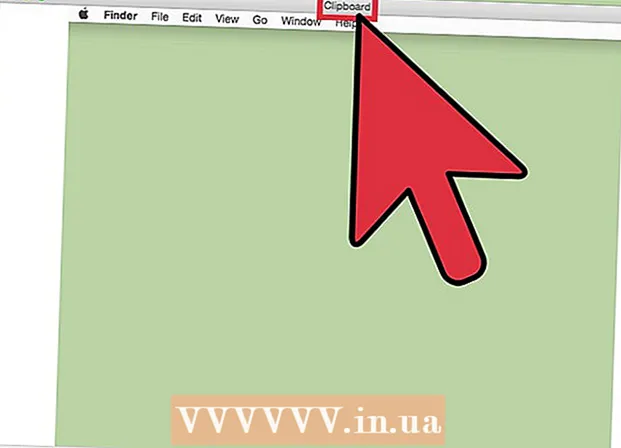Szerző:
Eugene Taylor
A Teremtés Dátuma:
16 Augusztus 2021
Frissítés Dátuma:
1 Július 2024

Tartalom
- Lépni
- 3 rész 1: A Parancssor indítása
- 2/3 rész: Program megnyitása a parancssorból
- 3/3 rész: A programfájlok láthatóvá tétele a parancssorban
A Windows rendszerben a parancssor segítségével utasításokat adhat az operációs rendszer olyan részére, amely nem érhető el a grafikus felületen keresztül. A program futtatása a parancssorból gyorsabb lehet, mert a megnyitásához nem kell megkeresnie a program ikonját. Ez a cikk bemutatja, hogyan kell használni a Parancssorot Windows XP, Windows Vista, Windows 7 és Windows 8 rendszerekben.
Lépni
3 rész 1: A Parancssor indítása
 Kattintson a Start menüre, majd a Futtatás gombra.
Kattintson a Start menüre, majd a Futtatás gombra.- Windows 8 rendszerben kattintson a jobb gombbal a Start menüre, majd a Futtatás gombra. Ezt a menüt a WIN + X gombok megnyomásával is elérheti.
 A Futtatás párbeszédpanelen írja be cmd.
A Futtatás párbeszédpanelen írja be cmd. Megnyílik a parancssor ablak.
Megnyílik a parancssor ablak.- A parancssor egy olyan program, amely lehetővé teszi a számítógép parancsokkal történő vezérlését.
2/3 rész: Program megnyitása a parancssorból
 Írja be a parancssor ablakába indítsa el a jegyzettömböt. A Jegyzettömb most megnyílik.
Írja be a parancssor ablakába indítsa el a jegyzettömböt. A Jegyzettömb most megnyílik. - A Jegyzettömb egy szövegszerkesztő, amely a Windows minden verziójában elérhető.
- A parancs Rajt utasítja a számítógépet egy program megnyitására.
- Ahhoz, hogy ez működjön, pontosan tudnia kell a megnyitni kívánt szoftver fájlnevét.
 Írja be a parancssor ablakába indítsa el a felfedezőt. Ezzel megnyílik a Windows File Explorer.
Írja be a parancssor ablakába indítsa el a felfedezőt. Ezzel megnyílik a Windows File Explorer.  Nyissa meg a Program Files mappát, majd nyissa meg az Internet Explorer mappát.
Nyissa meg a Program Files mappát, majd nyissa meg az Internet Explorer mappát.- Megnyithat egy másik szoftver mappáját is.
 Keresse meg az iexplore.exe fájlt. Ez az Internet Explorer fájlnév.
Keresse meg az iexplore.exe fájlt. Ez az Internet Explorer fájlnév.  Írja be a parancsablakba a parancsablakot kezdje felfedezni.
Írja be a parancsablakba a parancsablakot kezdje felfedezni. Keressen más gyakran használt programokat, és írja le a fájlneveket. Próbálja meg megnyitni a fájlokat a start paranccsal.
Keressen más gyakran használt programokat, és írja le a fájlneveket. Próbálja meg megnyitni a fájlokat a start paranccsal. - Ezek a lépések csak akkor működnek, ha a programok a Windows Program Files mappájában vannak. Ha azt szeretné, hogy egy program ezen a mappán kívül is elinduljon, olvassa el a további utasításokat.
3/3 rész: A programfájlok láthatóvá tétele a parancssorban
 Írja be a parancsablakba a parancsablakot pálya. A képernyőn kinyomtatnak egy sor fájlútvonalat, pontosvesszővel elválasztva. Ez az ÚT. A start parancs használatakor a parancssor megkeresi ezeket a könyvtárakat, és megkeresi a beírt fájlnevet.
Írja be a parancsablakba a parancsablakot pálya. A képernyőn kinyomtatnak egy sor fájlútvonalat, pontosvesszővel elválasztva. Ez az ÚT. A start parancs használatakor a parancssor megkeresi ezeket a könyvtárakat, és megkeresi a beírt fájlnevet.  Ha lehetséges, helyezze át a program mappáját a Program Files mappába. Ez lehetővé teszi a parancssor számára, hogy megtalálja a futtatható programfájlt.
Ha lehetséges, helyezze át a program mappáját a Program Files mappába. Ez lehetővé teszi a parancssor számára, hogy megtalálja a futtatható programfájlt. - Ha nem szeretné áthelyezni a programfájlokat, frissítheti a PATH fájlt, és új fájlútvonalakat adhat hozzá.
 Nyissa meg a program tulajdonságait. Keresse meg a parancssorral megnyitni kívánt .exe kiterjesztésű programot. Kattintson a jobb gombbal a programfájlra, majd kattintson a Tulajdonságok parancsra.
Nyissa meg a program tulajdonságait. Keresse meg a parancssorral megnyitni kívánt .exe kiterjesztésű programot. Kattintson a jobb gombbal a programfájlra, majd kattintson a Tulajdonságok parancsra.  A Tulajdonságok ablakban a Hely mellett írja be a teljes elérési utat.
A Tulajdonságok ablakban a Hely mellett írja be a teljes elérési utat.- A másolás és beillesztés nem működik a parancsablakban.
 Használja a setx parancsot. A setx parancs elérési utat ad a PATH-hoz. típus setx path "% path%;, írja be a pillanatnyilag leírt fájl elérési útját, majd írja be a befejezéshez ’. Hit Return.
Használja a setx parancsot. A setx parancs elérési utat ad a PATH-hoz. típus setx path "% path%;, írja be a pillanatnyilag leírt fájl elérési útját, majd írja be a befejezéshez ’. Hit Return.  típus pálya. A fájl elérési útja hozzá lett adva a PATH fájlhoz.
típus pálya. A fájl elérési útja hozzá lett adva a PATH fájlhoz.  típus Rajt majd a fájlnév, amint az megtalálható a PATH könyvtárba.
típus Rajt majd a fájlnév, amint az megtalálható a PATH könyvtárba.